电脑突然蓝屏然后自动重启是怎么一回事

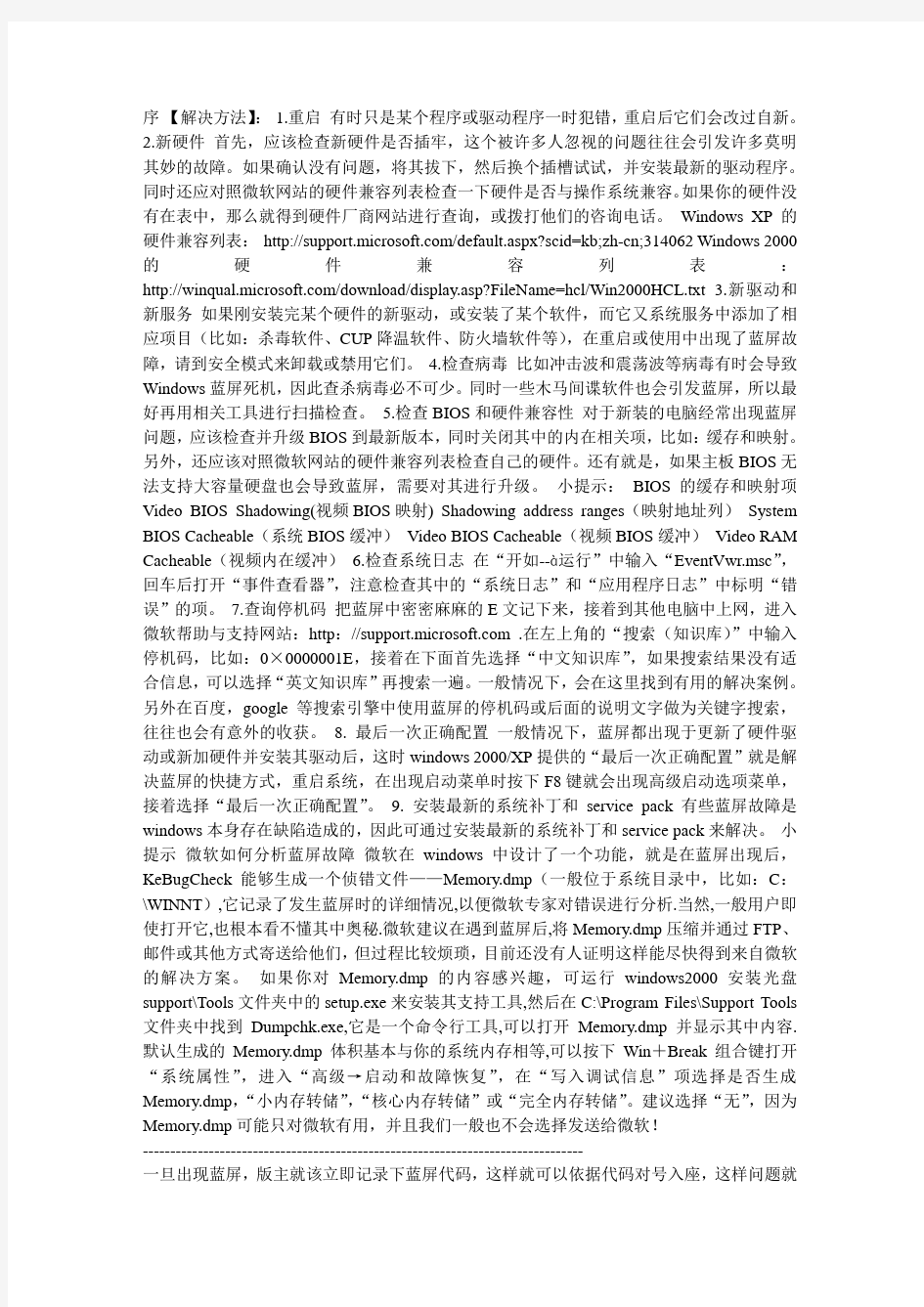
电脑突然蓝屏然后自动重启是怎么一回事?
简单的问题,一般出现蓝屏会又几种情况1、可能是中毒,你可以装个杀毒软件杀杀毒。2、可能是内存或显卡松动或需要清尘,只要拔下来用用橡皮擦擦下金手指再装上就可以了3、最后一种可能是系统出现不稳定情况,可能是删除了系统文件,只要重新装先系统就好了、、、以下是比较全面的分析: 在计算机的使用过程中,经常会遇到蓝屏的情况。对于初学者来讲,好象就是一场电脑灾难一样,不知所措。其实只要了解了原因之后就不用怕了。造成计算机蓝屏的原因有很多种,硬件方面的原因总体可以概括为以下几种: 一、屏幕显示系统忙,请按任意键继续……1、虚拟内存不足造成系统多任务运算错误虚拟内存是WINDOWS系统所特有的一种解决系统资源不足的方法,其一般要求主引导区的硬盘剩余空间是其物理内存的2-3倍。而一些发烧友为了充分利用空间,将自己的硬盘塞到满满的,忙记了WINDOWS这个苛刻的要求。结果导致虚拟内存因硬盘空间不足而出现运算错误,所以就出现蓝屏。要解决这个问题好简单,尽量不要把硬盘塞得满满的,要经常删除一些系统产生的临时文件、交换文件,从而可以释放空间。或可以手动配置虚拟内存,选择高级,把虚拟内存的默认地址,转到其他的逻辑盘下。这样就可以避免了因虚拟内存不足而引起的蓝屏。2、CPU超频导致运算错误超频对于发烧友来说是常事,所以由超频所引起的各种故障也就在所难免了。超频,就本身而言就是在原有的基础上完成更高的性能,但由于进行了超载运算,造成其内部运算过多,使CPU过热,从而导致系统运算错误。有些CPU的超频性能比较好,如INTEL的赛扬处理器和AMD-K6-2处理器还算较好的,但有时也会出现一些莫名其妙的错误。(例如:我曾试过将INTEL赛扬300A,在超频到450时,软驱在没有接受命令时,进行读盘操作)。INTEL的低于200的CPU以及AMD-K5的超频能力就不是那么好。建议高档的CPU要超频时,那么散热工作一定要做好,最好装一个大的风扇,再加上一些硅胶之类的散热材料。至于一些低档的CPU我建议你就最好不要超频了,免得超频达不到预想的效果反而经常出现蓝屏影响计算机的正常速度。
二、内存条的互不兼容或损坏引起运算错误。这时个最直观的现象,因为这个现象往往在一开机的时候就可以见到,根本启动不了计算机,画面提示出内存有问题,问你是否要继续。造成这种错误是物理上的损坏内存或者内存与其它硬件不兼容所致。这时候只有换过另外的内存了。三、光驱在读盘时被非正常打开所至这个现象是在光驱正在读取数据时,由于被误操作打开而导致出现蓝屏。这个问题不影响系统正常动作,只要再弹入光盘或按ESC键就可以。以上是我在维护计算机中碰到导致蓝屏的几种原因,或许还会有其他一些莫名其妙的问题导致计算机出现蓝屏。不管怎样,遇到这类问题后,应先仔细分析问题发生的原因,然后再着手解决。四、硬件剩余空间太小或碎片太多由于Win9X 运行时需要用硬盘作虚拟内存,这就要求硬盘必须保留一定的自由空间以保证程序的正常运行。一般而言,最低应保证100MB以上的空间,否则出现“蓝屏”很可能与硬盘剩余空间太小有关。另外,硬盘的碎片太多,也容易导致“蓝屏”的出现。因此,每隔一段时间进行一次碎片整理是必要的。五、系统硬件冲突这种现象导致“蓝屏”也比较常见。实践中经常遇到的是声卡或显示卡的设置冲突。在“控制面板”→“系统”→“设备管理”中检查是否存在带有黄色问号或感叹号的设备,如存在可试着先将其删除,并重新启动电脑,由Win9X自动调整,一般可以解决问题。若还不行,可手工进行调整或升级相应的驱动程
序【解决方法】:1.重启有时只是某个程序或驱动程序一时犯错,重启后它们会改过自新。
2.新硬件首先,应该检查新硬件是否插牢,这个被许多人忽视的问题往往会引发许多莫明其妙的故障。如果确认没有问题,将其拔下,然后换个插槽试试,并安装最新的驱动程序。同时还应对照微软网站的硬件兼容列表检查一下硬件是否与操作系统兼容。如果你的硬件没有在表中,那么就得到硬件厂商网站进行查询,或拨打他们的咨询电话。Windows XP的硬件兼容列表:https://www.360docs.net/doc/455076825.html,/default.aspx?scid=kb;zh-cn;314062 Windows 2000的硬件兼容列表:https://www.360docs.net/doc/455076825.html,/download/display.asp?FileName=hcl/Win2000HCL.txt
3.新驱动和新服务如果刚安装完某个硬件的新驱动,或安装了某个软件,而它又系统服务中添加了相应项目(比如:杀毒软件、CUP降温软件、防火墙软件等),在重启或使用中出现了蓝屏故障,请到安全模式来卸载或禁用它们。
4.检查病毒比如冲击波和震荡波等病毒有时会导致Windows蓝屏死机,因此查杀病毒必不可少。同时一些木马间谍软件也会引发蓝屏,所以最好再用相关工具进行扫描检查。
5.检查BIOS和硬件兼容性对于新装的电脑经常出现蓝屏问题,应该检查并升级BIOS到最新版本,同时关闭其中的内在相关项,比如:缓存和映射。另外,还应该对照微软网站的硬件兼容列表检查自己的硬件。还有就是,如果主板BIOS无法支持大容量硬盘也会导致蓝屏,需要对其进行升级。小提示:BIOS的缓存和映射项Video BIOS Shadowing(视频BIOS映射) Shadowing address ranges(映射地址列)System BIOS Cacheable(系统BIOS缓冲)V ideo BIOS Cacheable(视频BIOS缓冲)V ideo RAM Cacheable(视频内在缓冲)
6.检查系统日志在“开如--à运行”中输入“EventVwr.msc”,回车后打开“事件查看器”,注意检查其中的“系统日志”和“应用程序日志”中标明“错误”的项。
7.查询停机码把蓝屏中密密麻麻的E文记下来,接着到其他电脑中上网,进入微软帮助与支持网站:http://https://www.360docs.net/doc/455076825.html, .在左上角的“搜索(知识库)”中输入停机码,比如:0×0000001E,接着在下面首先选择“中文知识库”,如果搜索结果没有适合信息,可以选择“英文知识库”再搜索一遍。一般情况下,会在这里找到有用的解决案例。另外在百度,google 等搜索引擎中使用蓝屏的停机码或后面的说明文字做为关键字搜索,往往也会有意外的收获。
8. 最后一次正确配置一般情况下,蓝屏都出现于更新了硬件驱动或新加硬件并安装其驱动后,这时windows 2000/XP提供的“最后一次正确配置”就是解决蓝屏的快捷方式,重启系统,在出现启动菜单时按下F8键就会出现高级启动选项菜单,接着选择“最后一次正确配置”。
9. 安装最新的系统补丁和service pack 有些蓝屏故障是windows本身存在缺陷造成的,因此可通过安装最新的系统补丁和service pack来解决。小提示微软如何分析蓝屏故障微软在windows中设计了一个功能,就是在蓝屏出现后,KeBugCheck 能够生成一个侦错文件——Memory.dmp(一般位于系统目录中,比如:C:\WINNT),它记录了发生蓝屏时的详细情况,以便微软专家对错误进行分析.当然,一般用户即使打开它,也根本看不懂其中奥秘.微软建议在遇到蓝屏后,将Memory.dmp压缩并通过FTP、邮件或其他方式寄送给他们,但过程比较烦琐,目前还没有人证明这样能尽快得到来自微软的解决方案。如果你对Memory.dmp的内容感兴趣,可运行windows2000安装光盘support\Tools文件夹中的setup.exe来安装其支持工具,然后在C:\Program Files\Support Tools 文件夹中找到Dumpchk.exe,它是一个命令行工具,可以打开Memory.dmp并显示其中内容. 默认生成的Memory.dmp体积基本与你的系统内存相等,可以按下Win+Break组合键打开“系统属性”,进入“高级→启动和故障恢复”,在“写入调试信息”项选择是否生成Memory.dmp,“小内存转储”,“核心内存转储”或“完全内存转储”。建议选择“无”,因为Memory.dmp可能只对微软有用,并且我们一般也不会选择发送给微软!
--------------------------------------------------------------------------------
一旦出现蓝屏,版主就该立即记录下蓝屏代码,这样就可以依据代码对号入座,这样问题就
很容易解决了。回答版主的问题,首先我先说下蓝屏的原因有哪些,这样让版主对蓝屏有个大致的了解。其次,我在最后附上了一些蓝屏代码,供版主依代码来解决问题,当然代码很多我不可能全部列出来完。剩余的,版主可以在最后的链接去查看更多代码。电视机会出现蓝屏,电脑也会出现"蓝屏"。电脑出现"蓝屏"时还会出现一连串警告,轻者只要按ESC就能返回,重者就会出现死机,使人十分烦恼。出现"蓝屏"无外有二种情况,一种是软件引起的,另一种是硬件引起的,软件引起的"蓝屏"故障,一般重装系统都能解决。但也可以不重装系统来解决。而硬件引起的"蓝屏"故障,要根据具体的情况分别解决。一、软件引起的"蓝屏"故障1、重要文件损坏或丢失会引起"蓝屏"故障(包括病毒所致)。WIN中VxD(虚拟设备驱动程序)或.DLL(动态连接库)之类的重要文件丢失会出现"蓝屏警告"。解决的办法是利用Win的启动盘中的"Ext"来恢复被损坏或丢失的文件,步骤如下:(1)、先用WIN的启动盘起动电脑,在提示符下敲入"Ext"命令;(2)、在提示"Please enter the path to the Windows CAB files (a) :" 后输入WIN安装压缩包所在的完整路径,回车,如"E:\Pwin2003\Win2003; (3)、在提示"Please enter the name (s) of the file (s) you want to extract:"后输入你丢失的文件名,如"BIOS.Vxd",回车;(4)、在解压路径提示"Please enter path to extrct to (' Enter' for current directory): " 后输入文件将被解压到的完整路径,如"C:\Windows\System" 并回车,后面出现的提示,只要按YES回车即可,得新启动后就能恢复系统。注:因事先记下丢失的文件名,以便恢复)如是病毒引起,可用杀毒软件来杀毒,并及时恢复中毒前的备份;如果能启动图形界面,可采取重装主板以及显示卡的驱动程序,和进行"系统文件扫描"来恢复被破坏或丢失的文件,可从开始菜单内附件中的系统工具中找到;2、注册表损坏导致文件指向错误所引起的"蓝屏" 在注册表被改动后或受到破坏,在开机或在调用程序时出现"蓝屏",并且屏幕有出错信息(包括出错的文件名)。--解决方法是恢复注册表备份,重新启动计算机,切换到MS-DOS方式,进入Windows子目录,键入Scanreg\regstore 后回车,就可恢复最近一次注册表3、在卸载程序后出现"蓝屏",多数是由于程序卸载不完善造成。解决办法:首先记下出错文件名,然后到注册表中找到以下分支"HKEY_LOCAL_MACHINE\Sysytem\CurrentControlSet\Services\VxD",在"查找"中输入出错的文件名,把查到键值删除即可。4、在System.ini文件错误引起的"蓝屏",由于软件卸载或安装时没有即时更新System.ini造成"蓝屏"的,解决办法:禁用注册表中该项或重装相应软件或驱动程序;由于Win98的spl和Microsoft的Vxd_fix.exe补丁程序对Win98的稳定起着重要的作用,可到华军网站下载补丁Vxd_fix.exe. 5、系统资源耗尽引起的蓝屏。这一类故障主要是三个堆资源(系统资源、用户资源、GDI资源)占用有情况有关。--打开资源监视器,看一下剩余资源的情况,如这三种资源都在50%甚至更低,就很容易出现"非法操作"、"蓝屏"、"死机"。因此,必须减少资源浪费,减少不必要的程序加载,避免同时运行大程序(如图形、声音和视频软件),如加载计划任务程序、输入法和声音指示、声卡的DOS 驱动程序,系统监视程序等;6、DirexctX问题引起的"蓝屏"故障。如DirectX版本过高、过低;游戏与它不兼容或是不支持;辅助文件丢失;显卡对它不支持,都可能造成此故障。升级或重装DirectX,尝试更新显卡的BIOS和驱动程序,或升级显卡。7.软件不兼容导致的。二、硬件引起的"蓝屏"故障此类故障主要有以下几种: 1.内存超频或不稳定。主要出现随机性"蓝屏"。恢复正常频率运行,或找一根好的内存条进行替换,一般都能解决问题,还要注意和CPU内存条很近的散热问题;2.硬件的兼容性不好引起的"蓝屏"。由于DIY门使用的是兼容机,没有经过完善的监测,从而留下陷患,如不同规格的内存条混插等,可交换内存条所插的插糟位置,或更换相同规格、厂家、批号的内存条都可解决问题。而内存条的好坏直接影响系统的稳定性,应特别引起重视; 3.硬件散热问题也会引起"蓝屏"。这一类故障,往往都有一定规律,一般在电脑运行一段时间后才出现,表现中"蓝屏"死机或随意重启动,解决方法是很简单,不要随意超频,加强机内的降温。4、I / O冲突也能引起"
蓝屏"。这种现象比较少,如果出现,可以从系统中删除带!号或?号的设备名,重新启动计算机,一般能解决。三、预防措施总之要做到防患于末然,只要能在平时能做到以下几点,就能有效地避免出现"蓝屏"或死机。 1.定期对注册表进行备份,出错时能够及时恢复到原来的状态; 2.尽量避免非正常关机,可减少重要文件丢失。如.VxD .DLL文件等; 3.一般而言,计算机能正常工作,没必要去升级著如显卡、主板的BIOS和驱动程序,避免造成损害机器;4.定期运行"系统文件检查器"对系统文件进行检查;在"系统工具"中可找到 5.减少无用文件的安装,尽可能不要用手工卸载或删除程序,以减少非法替换文件和文件指向错误;6.尽量避免大程序的同时运行,如果发现在听MP3时有沙沙的声音,可以肯定该故障是由内存不足造成。最后是蓝屏代码, 柏原季川请版主“对症下药”Windows蓝屏错误代码0X0000 操作完成0X0001 不正确的函数0X0002 系统找不到指定的文件0X0003 系统找不到指定的路径0X0004 系统无法打开文件0X0005 拒绝存取0X0006 无效的代码0X0007 内存控制模块已损坏0X0008 内存空间不足,无法处理这个指令0X0009 内存控制模块位址无效0X000A环境不正确0X000B 尝试载入一个格式错误的程序0X000C 存取码错误0X000D 资料错误0X000E 内存空间不够,无法完成这项操作0X000F 系统找不到指定的硬盘0X0010 无法移除目录0X0011 系统无法将文件移到其他的硬盘0X0012 没有任何文件0X0019 找不到指定扇区或磁道0X001A指定的磁盘或磁片无法存取0X001B 磁盘找不到要求的装置0X001C 打印机没有纸0X001D 系统无法将资料写入指定的磁盘0X001E 系统无法读取指定的装置0X001F 连接到系统的某个装置没有作用0X0021 文件的一部分被锁定,现在无法存取0X0024 开启的分享文件数量太多0X0026 到达文件结尾0X0027 磁盘已满0X0036 网络繁忙0X003B 网络发生意外的错误0X0043 网络名称找不到0X0050 文件已经存在0X0052 无法建立目录或文件0X0053 INT24失败(什么意思?还请高手指点站长一二) 0X006B 因为代用的磁盘尚未插入,所以程序已经停止0X006C 磁盘正在使用中或被锁定0X006F 文件名太长0X0070 硬盘空间不足0X007F 找不到指定的程序0X045B 系统正在关机0X045C 无法中止系统关机,因为没有关机的动作在进行中0X046A可用服务器储存空间不足0X0475 系统BIOS无法变更系统电源状态0X047E 指定的程序需要新的windows版本0X047F 指定的程序不是windows或ms-dos程序0X0480 指定的程序已经启动,无法再启动一次0X0481 指定的程序是为旧版的windows所写的0X0482 执行此应用程序所需的程序库文件之一被损0X0483 没有应用程序与此项操作的指定文件建立关联0X0484 传送指令到应用程序无效0X05A2 指定的装置名称无效0X05AA系统资源不足,无法完成所要求的服务0X05AB 系统资源不足,无法完成所要求的服务0X05AC 系统资源不足,无法完成所要求的服务0X06B9 资源不足,无法完成操作
--------------------------------------------------------------------------------
可能是内存条脏了
--------------------------------------------------------------------------------
可能你的电脑中了远程木马被别人远程操作。重启。看看资料有没有丢失
--------------------------------------------------------------------------------
可能是软件不能读取内存
--------------------------------------------------------------------------------
蓝屏一般为CPU太热,灰尘,病毒1.在开始菜单运行中输入msconfig回车,在启动里将所有(除ctfmon)对勾都去掉保存重启动试试(也可以加快启动速度),一般是你启动运行程度太多,或文件冲突问题安装360安全卫士,开机一直按F8进入安全模式查杀,现在网上十个毒有九个是木马,所以杀毒软件都查不到毒,建议安装360查杀2。散热不好,重新安装CPU散热片,可以接触不良,可更换CPU风扇3。重新插拔显卡和内存卡,最主要的是
清理CPU和内存附近的灰尘,最容易这样
--------------------------------------------------------------------------------
可能中病毒了,系统有漏洞!建议你先全盘杀毒,然后再修复一下系统就行了!不用担心!祝你好运!
--------------------------------------------------------------------------------
这是正常现象,蓝屏是无法预知的错误,自动重启是某些电脑主板设置的。
--------------------------------------------------------------------------------
应该有错误代码吧查一下错误代码
--------------------------------------------------------------------------------
内存坏了
--------------------------------------------------------------------------------
说明一你家电脑有病毒二内存坏了
--------------------------------------------------------------------------------
如果你的电脑是经常蓝屏的话,有可能是一下几方面的原因!!一,硬件不兼容. 如果是这个原因的话,那么你蓝屏的出现时间应该是你买电脑后就会出现,或者你更换或者添加新硬件后才出现的!!二,软件不兼容。如果是这个原因的话,那么你蓝屏出现的时间应该是出现在下载了某些软件并运行的时候就持续出现!!三,驱动程序问题。如果是这个原因的话,那么你蓝屏出现的时间应该是重装系统的后才出现的!!四,系统没装好,这种情况重装下系统就行。五,内存质量有问题。。这要找专业人士签定了。大概就这几个方面吧!!解决方法:如果你觉得是硬件问题的话,建议你最好还是将主机拿去专业维修电脑的地方具体看看!当然,你身边如果有对电脑比较懂的人,你也可以叫他帮忙!!蓝屏不会很难解决!! 2.如果你觉得是软件问题的话,建议你把出现蓝屏前所下载的软件卸载掉..
文章来源:https://www.360docs.net/doc/455076825.html,/digital
原文链接:https://www.360docs.net/doc/455076825.html,/digital/new/111408875.html
NT内核的操作系统采用的是分层结构(层又称为模式), 主要有用户层(User Mode)和内核层(Kernel Mode), 我们可以通过下面这个形象的比喻来理解Windows的运行规范和蓝屏起因.
┏━━━━━━━━━━━━━━━━━━━━━━━━━━━━━━━━━━━┓
┃产品制造工厂:整个电脑(包含操作系统、硬件和软件)
┃
┃厂领导: 内核层
┃
┃生产小组: 用户层(软件、驱动程序)
┃
┃值班员: Dr.Watson
┃
┃保卫员: KeDugCheck
┃
┗━━━━━━━━━━━━━━━━━━━━━━━━━━━━━━━━━━━┛
平时产品制造厂运行得有序而高效, 每个生产小组加班加点制造各种用途的产品, 工厂里有个极为严格的规定, 那就是不管要用什么装配零件, 都必须经过直接控制所有零件的厂领导(具有高特许级别, 可以直接访问所欧硬件和内存)的批准, 之后才能到仓库中提取相应零件, 而生产小组只负责生产(只拥有较低权限, 不能直接访问硬件和有限地利用内存).
有一天, A生产小组没有经过厂领导批准, 偷偷跑到仓库里面想拿一个装配零件, 但马上被年年被评为先进的值班员Dr.Watson发现了, 于是Dr.Watson理解通知厂领导, 这个生产小组的工作马上被停止, 而且还在厂宣传栏上贴出一个告示:XXX生产小组出现了错误, 厂领导决定马上将其关闭、整顿, 并会产生记录在案, 以观后效.
但A生产小组的错误似乎没有引起大家的注意, 一天, D生产小组居然闯入仓库哄抢装配零件, 为了防止零件资源失控, 产生更严重的混乱, 厂领导立即决定停止整个工厂的工作, 并命令保卫科对所有生长小组进行全面检查, 保卫科在检查后为厂领导提交了一份用蓝色纸写的报告, 这个报告主要分成三部分:故障信息、推荐操作、调试端口信息.
1.故障检查信息
***STOP 0x0000001E(0xC0000005,0xFDE38AF9,0x0000001,0x7E8B0EB4) KMODE_EXCEPTION_NOT_HANDLED ***
其中错误的第一部分是停机码(Stop Code)也就是STOP 0x0000001E, 用于识别已发生错误的类型, 错误第二部分是被括号括起来的四个数字集, 表示随机的开发人员定义的参数(这个参数对于普通用户根本无法理解, 只有驱动程序编写者或者微软操作系统的开发人员才懂). 第三部分是错误名. 信息第一行通常用
来识别生产错误的驱动程序或者设备. 这种信息多数很简洁, 但停机码可以作为搜索项在微软知识库和其他技术资料中使用.
2.推荐操作
蓝屏第二部分是推荐用户进行的操作信息. 有时, 推荐的操作仅仅是一般性的建议(比如: 到销售商网站查找BIOS的更新等); 有时, 也就是显示一条与当前问
题相关的提示. 一般来说, 惟一的建议就是重启.
3.调试端口告诉用户内存转储映像是否写到磁盘商了, 使用内存转储映像可以
确定发生问题的性质, 还会告诉用户调试信息是否被传到另一台电脑商, 以及使用了什么端口完成这次通讯. 不过, 这里的信息对于普通用户来说, 没有什么意义.
有时保卫员可以顺利的查到是哪个生产小组的问题, 会在第一部分明确报告是哪个文件犯的错, 但常常它也只能查个大概范围, 而无法明确指明问题所在. 由于工厂全面被迫停止, 只有重新整顿开工, 有时, 那个生产小组会意识到错误, 不再重犯. 但有时仍然会试图哄抢零件, 于是厂领导不得不重复停工决定(不能启动并显示蓝屏信息, 或在进行相同操作时再次出现蓝屏).
出现蓝屏后的九个常规解决方案
Windows 2K/XP蓝屏信息非常多, 无法在一篇文章中全面讲解, 但他们产生的原因往往集中在不兼容的硬件和驱动程序、有问题的软件、病毒等, 因此首先为大家提供了一些常规的解决方案, 在遇到蓝屏错误时, 应先对照这些方案进行排除.
1.重启
有时只是某个程序或驱动程序一时犯错, 重启后他们会改过自新.(注意:此时参见7.查询停机码)
2.新硬件
首先, 应该检查新硬件是否插牢, 这个被许多人忽视的问题往往会引发许多莫名其妙的故障. 如果确认没有问题, 将其拔下, 然后换个插槽试试, 并安装最新的驱动程序. 同时还应对照微软网站的硬件兼容类别检查一下硬件是否与操作系统兼容. 如果你的硬件没有在表中, 那么就得到硬件厂商网站进行查询, 或者拨打他们的咨询电话.
3.新驱动和新服务
如果刚安装完某个硬件的新驱动, 或安装了某个软件, 而它又在系统服务中添加了相应项目(比如:杀毒软件、CPU降温软件、防火墙软件等), 在重启或使用中出现了蓝屏故障, 请到安全模式来卸载或禁用它们.
4.检查病毒
比如冲击波和振荡波等病毒有时会导致Windows蓝屏死机, 因此查杀病毒必不可少. 同时一些木马间谍软件也会引发蓝屏, 所以最好再用相关工具进行扫描检查.
5.检查BIOS和硬件兼容性
对于新装的电脑经常出现蓝屏问题, 应该检查并升级BIOS到最新版本, 同时关闭其中的内存相关项, 比如:缓存和映射. 另外, 还应该对照微软的硬件兼容列
表检查自己的硬件. 还有就是, 如果主板BIOS无法支持大容量硬盘也会导致蓝屏, 需要对其进行升级. ┌—————————————————————————————————┐ │小提示: │ │ BIOS的缓存和映射项│ │ Video BIOS Shadowing (视频BIOS映射) │ │ Shadowing address ranges(映射地址列)
│
│ System BIOS Cacheable(系统BIOS缓冲)
│
│ Video BIOS Cacheable(视频BIOS缓冲) │ │ Video RAM Cacheable(视频内存缓冲)
│ └—————————————————————————————————┘
6.检查系统日志
在开始-->菜单中输入:EventVwr.msc, 回车出现\\"事件查看器\\", 注意检查其中的\\"系统日志\\"和\\"应用程序日志\\"中表明\\"错误\\"的项.
7.查询停机码
把蓝屏中密密麻麻的E文记下来, 接着到其他电脑中上网, 进入微软帮助与支持网站https://www.360docs.net/doc/455076825.html,, 在左上角的\\"搜索(知识库)\\"中输入停机码, 如果搜索结果没有适合信息, 可以选择\\"英文知识库\\"在搜索一遍. 一般情况下, 会在这里找到有用的解决案例. 另外, 在baidu、Google等搜索引擎中使用蓝屏的停机码或者后面的说明文字为关键词搜索, 往往也会有以外的收获.
8.最后一次正确配置
一般情况下, 蓝屏都出现于更新了硬件驱动或新加硬件并安装其驱动后, 这时Windows 2K/XP提供的\\"最后一次正确配置\\"就是解决蓝屏的快捷方式. 重启
系统, 在出现启动菜单时按下F8键就会出现高级启动选项菜单, 接着选择\\"最后一次正确配置\\".
9.安装最新的系统补丁和Service Pack
有些蓝屏是Windows本身存在缺陷造成的, 应此可通过安装最新的系统补丁和Service Pack来解决.
经典蓝屏案意义破解
┌—┐
│ 1│
└—┘0x0000000A:IRQL_NOT_LESS_OR_EQUAL
◆错误分析:主要是由问题的驱动程序、有缺陷或不兼容的硬件与软件造成的. 从技术角度讲. 表明在内核模式中存在以太高的进程内部请求级别(IRQL)访问其没有权限访问的内存地址.
◇解决方案:请用前面介绍的解决方案中的2、3、5、8、9方案尝试排除.
┌—┐
│ 2│
└—┘0x00000012:TRAP_CAUSE_UNKNOWN
◆错误分析:如果遇到这个错误信息, 那么很不幸, 应为KeBudCheck分析的结果是错误原因未知.
◇解决方案:既然微软都帮不上忙, 就得靠自己了, 请仔细回想这个错误是什么时候出现的; 第一次发生时你对系统做了哪些操作; 发生时正在进行什么操作. 从这些信息中找出可能的原因, 从而选择相应解决方案尝试排除.
┌—┐
│ 3│
└—┘0x0000001A:MEMORY_MANAGEMENT
◆错误分析:这个内存管理错误往往是由硬件引起的, 比如: 新安装的硬件、内存本身有问题等.
◇解决方案:如果是在安装Windows时出现, 有可能是由于你的电脑达不到安装Windows的最小内存和磁盘要求.
┌—┐
│ 4│
└—┘0x0000001E:KMODE_EXCEPTION_NOT_HANDLED
◆错误分析:Windows内核检查到一个非法或者未知的进程指令, 这个停机码一般是由问题的内存或是与前面0x0000000A相似的原因造成的.
◇解决方案:
(1)硬件兼容有问题:请对照前面提到的最新硬件兼容性列表, 查看所有硬件是否包含在该列表中.
(2)有问题的设备驱动、系统服务或内存冲突和中断冲突: 如果在蓝屏信息中出现了驱动程序的名字, 请试着在安装模式或者故障恢复控制台中禁用或删除驱动程序, 并禁用所有刚安装的驱动和软件. 如果错误出现在系统启动过程中, 请进入安全模式, 将蓝屏信息中所标明的文件重命名或者删除.
(3)如果错误信息中明确指出Win32K.sys: 很有可能是第三方远程控制软件造成的, 需要从故障恢复控制台中将对该软件的服务关闭.
(4)在安装Windows后第一次重启时出现:最大嫌疑可能时系统分区的磁盘空间不足或BIOS兼容有问题.
(5)如果是在关闭某个软件时出现的:很有可能时软件本省存在设计缺陷, 请升级或卸载它.
┌—┐
│ 5│0x00000023:FA T_FILE_SYSTEM
└—┘0x00000024:NTFS_FILE_SYSTEM
◆错误分析:0x00000023通常发生在读写FAT16或者FAT32文件系统的系统分区时, 而0x00000024则是由于NTFS.sys文件出现错误(这个驱动文件的作用是容许系统读写使用NTFS文件系统的磁盘). 这两个蓝屏错误很有可能是磁盘本身存在物理损坏, 或是中断要求封包(IRP)损坏而导致的. 其他原因还包括:硬盘磁盘碎片过多; 文件读写操作过于频繁, 并且数据量非常达或者是由于一些磁盘镜像软件或杀毒软件引起的.
◇解决方案:
第一步:首先打开命令行提示符, 运行\\"Chkdsk /r\\"(注:不是CHKDISK, 感觉象这个, 但是……)命令检查并修复硬盘错误, 如果报告存在怀道(Bad Track), 请使用硬盘厂商提供的检查工具进行检查和修复.
第二步:接着禁用所有即使扫描文件的软件, 比如:杀毒软件、防火墙或备份工具. 第三步:右击C:\\winnt\\system32\\drivers\\fastfat.sys文件并选择\\"属性\\", 查看其版本是否与当前系统所使用的Windows版本相符.(注:如果是XP, 应该是
C:\\windows\\system32\\drivers\\fastfat.sys)
第四步:安装最新的主板驱动程序, 特别IDE驱动. 如果你的光驱、可移动存储器也提供有驱动程序, 最好将它们升级至最新版.
┌—┐
│ 6│
└—┘0x00000027:RDR_FILE_SYSTEM
◆错误分析:这个错误产生的原因很难判断, 不过Windows内存管理出了问题很可能会导致这个停机码的出现.
◇解决方案:如果是内存管理的缘故, 通常增加内存会解决问题.
┌—┐
│ 7│
└—┘0x0000002E: DATA_BUS_ERROR
◆错误分析:系统内存存储器奇偶校验产生错误, 通常是因为有缺陷的内存(包括物理内存、二级缓存或者显卡显存)时设备驱动程序访问不存在的内存地址等原因引起的. 另外, 硬盘被病毒或者其他问题所损伤, 以出现这个停机码.
◇解决方案:
(1)检查病毒
(2)使用\\"chkdsk /r\\"命令检查所有磁盘分区.
(3)用Memtest86等内存测试软件检查内存.
(4)检查硬件是否正确安装, 比如:是否牢固、金手指是否有污渍.
┌—┐
│ 8│
└—┘0x00000035:NO_MORE_IRP_STACK_LOCATIONS
◆错误分析:从字面上理解, 应该时驱动程序或某些软件出现堆栈问题. 其实这个故障的真正原因应该时驱动程序本省存在问题, 或是内存有质量问题.
◇解决方案:请使用前面介绍的常规解决方案中与驱动程序和内存相关的方案进行排除.
┌—┐
│ 9│
└—┘0x0000003F:NO_MORE_SYSTEM_PTES
◆错误分析:一个与系统内存管理相关的错误, 比如:由于执行了大量的输入/输出操作, 造成内存管理出现问题: 有缺陷的驱动程序不正确地使用内存资源; 某个应用程序(比如:备份软件)被分配了大量的内核内存等.
◇解决方案:卸载所有最新安装的软件(特别是哪些增强磁盘性能的应用程序和杀毒软件)和驱动程序.
┌—┐
│10│
└—┘0x00000044:MULTIPLE_IRP_COMPLIETE_REQUESTS
◆错误分析:通常是由硬件驱动程序引起的.
◇解决方案:卸载最近安装的驱动程序. 这个故障很少出现, 目前已经知道的是, 在使用https://www.360docs.net/doc/455076825.html,/这家公司的某些软件时会出现, 其中的罪魁就是Falstaff.sys文件.
┌—┐
│11│
└—┘0x00000050: PAGE_FAULT_IN_NONPAGED+AREA
◆错误分析:有问题的内存(包括屋里内存、二级缓存、显存)、不兼容的软件(主要是远程控制和杀毒软件)、损坏的NTFS卷以及有问题的硬件(比如: PCI插卡本身已损坏)等都会引发这个错误.
◇解决方案:请使用前面介绍的常规解决方案中与内存、软件、硬件、硬盘等相关的方案进行排除.
┌—┐
│12│
└—┘0x00000051:REGISTRY_ERROR
◆错误分析:这个停机码说明注册表或系统配置管理器出现错误, 由于硬盘本身有物理损坏或文件系统存在问题, 从而造成在读取注册文件时出现输入/输出错误.
◇解决方案:使用\\"chkdsk /r\\"检查并修复磁盘错误.
┌—┐
│13│
└—┘0x00000058:FTDISK_INTERNAL_ERROR
◆错误分析:说明在容错集的主驱动发生错误.
◇解决方案:首先尝试重启电脑看是否能解决问题, 如果不行, 则尝试\\"最后一次正确配置\\"进行解决.
┌—┐
│14│
└—┘0x0000005E:CRITICAL_SERVICE_FAILED
◆错误分析:某个非常重要的系统服务启动识别造成的.
◇解决方案:如果是在安装了某个新硬件后出新的, 可以先移除该硬件, 并通过网上列表检查它是否与Windows 2K/XP兼容, 接着启动电脑, 如果蓝屏还是出现, 请使用\\"最后一次正确配置\\"来启动Windows, 如果这样还是失败, 建议进行修复安装或是重装.
┌—┐
│15│
└—┘0x0000006F:SESSION3_INITIALIZATION-FAILED
◆错误分析:这个错误通常出现在Windows启动时, 一般是由有问题的驱动程序或损坏的系统文件引起的.
◇解决方案:建议使用Windows安装光盘对系统进行修复安装.
┌—┐
│16│
└—┘0x00000076: PROCESS_HAS_LOCKED_PAGES
◆错误分析:通常是因为某个驱动程序在完成了一次输入/输出操作后, 没有正确释放所占有的内存
◇解决方案:
第一步:点击开始;运行:regedt32, 找到[HKLM\\SYSTEM\\Currentcontrol
set\\control\\session manager\\memory management], 在右侧新建双字节值\\"TrackLockedPages\\", 值为1. 这样Windows便会在错误再次出现时跟踪到是哪个驱动程序的问题.
第二步:如果再次出现蓝屏, 那么错误信息会变成:
STOP:0x0000000CB(0xY,0xY,0xY,0xY)DRIVER_LEFT_LOCKED_PAGES_I N_PROCESS
其中第四个\\"0xY\\"会显示为问题驱动程序的名字, 接着对其进行更新或删除.
第三步:进入注册表, 删除添加的\\"TrackLockedPages\\".
┌—┐
│17│
└—┘0x00000077:KERNEL_STACK_INPAGE_ERROR
◆错误分析:说明需要使用的内核数据没有在虚拟内存或物理内存中找到. 这个错误常常于是着磁盘有问题, 相应数据损坏或受到病毒侵蚀.
◇解决方案:使用杀毒软件扫描系统; 使用\\"chkdsk /r\\"命令检查并修复磁盘错误, 如不行则使用磁盘厂商提供的工具检查修复.
┌—┐
│18│
└—┘0x0000007A:KERNEL_DATA_INPAGE_ERROR
◆错误分析:这个错误往往是虚拟内存中的内核数据无法读入内存造成的. 原因可能是虚拟内存页面文件中存在坏簇、病毒、磁盘控制器出错、内存有问题. ◇解决方案:首先用升级为最新病毒库杀毒软件查杀病毒, 如果促无信息中还有0xC000009C或0xC000016A代码, 那么表示是坏簇造成的, 并且系统的磁盘检测工具无法自动修复, 这时要进入\\"故障恢复控制台\\", 用\\"chkdsk /r\\"命令进行手动修复.
┌—┐
│19│
└—┘0x0000007B:INACESSIBLE_BOOT_DEVICE
◆错误分析:Windows在启动过程中无法访问系统分区或启动卷. 一般发生在更换主板后第一次启动时, 主要是因为新主板和旧主板的IDE控制器使用了不同芯片组造成的. 有时也可能是病毒或硬盘损伤所引起的.
◇解决方案:一般只要用安装光盘启动电脑, 然后执行修复安装即可解决问题. 对于病毒则可使用DOS版的杀毒软件进行查杀(主战有kv2005DOS版下载). 如果是硬盘本身存在问题, 请将其安装到其他电脑中, 然后使用\\"chkdsk /r\\"来检查并修复磁盘错误.
┌—┐
│20│
└—┘0x0000007E:SYSTEM_THREAD_EXCEPTION_NOT_HANDLED
◆错误分析:系统进程产生错误, 但Windows错误处理器无法捕获. 其产生原因很多, 包括:硬件兼容性、有问题的驱动程序或系统服务、或者是某些软件.
◇解决方案:请使用\\"事件查看器\\"来获取更多的信息, 从中发现错误根源.(发现好像不是解决哦, 看来这里大家要自力更生了!)
┌—┐
│21│
└—┘0x0000007F:UNEXPECTED_KERNEL_MOED_TRAP
◆错误分析:一般是由于有问题的硬件(比如:内存)或某些软件引起的. 有时超频也会产生这个错误.
◇解决方案:用检测软件(比如:Memtest86)检查内存, 如果进行了超频, 请取消
超频. 将PCI硬件插卡从主板插槽拔下来, 或更换插槽. 另外, 有些主板(比
如:nForce2主板)在进行超频后, 南桥芯片过热也会导致蓝屏, 此时为该芯片单独增加散热片往往可以有效解决问题.
┌—┐
│22│
└—┘0x00000080:NMI_HARDWARE_FAILURE
◆错误分析:通常是有硬件引起的.(似乎蓝屏与硬件错误有不解之缘)
◇解决方案:如果最近安装了新硬件, 请将其移除, 然后试试更换插槽和安装最
新的驱动程序, 如果升级了驱动程序, 请恢复后原来的版本; 检查内存金手指是否有污染和损坏; 扫描病毒; 运行\\"chkdsk /r\\"检查并修复磁盘错误; 检查所有硬件插卡已经插牢. 如果以上尝试都无效果, 就得找专业的电脑维修公司请求帮助了.
┌—┐
│23│
└—┘0x0000008E:KERNEL_MODE_EXCEPTION_NOT_HANDLED
◆错误分析:内核级应用程序产生了错误, 但Windows错误处理器没有捕获. 通常是硬件兼容性错误.
◇解决方案:升级驱动程序或升级BIOS.
┌—┐
│24│
└—┘0x0000009C:MACHINE_CHECK_EXCEPTION
◆错误分析:通常是硬件引起的. 一般是因为超频或是硬件存在问题(内存、CPU、总线、电源).
◇解决方案:如果进行了超频, 请降会CPU原来频率, 检查硬件.
┌—┐
│25│
└—┘0x0000009F: DRIVER_POWER_STATE_FAILURE
◆错误分析:往往与电源有关系, 常常发生在与电源相关的操作, 比如:关机、待机或休睡.
◇解决方案:重装系统, 如果不能解决, 请更换电源.
┌—┐
│26│
└—┘0x000000A5:ACPI_BIOS_ERROR
◆错误分析:通常是因为主板BIOS不能全面支持ACPI规范.
◇解决方案:如果没有相应BIOS升级, 那么可在安装Windows 2K/XP时, 当出现\\"press F6 if you need to install a third-party SCSI or RAID driver\\"提示时, 按下F7键, 这样Windows便会自动禁止安装ACPI HAL, 而安装Standard PC HAL.
┌—┐
│27│
└—┘0x000000B4:VIDEO_DRIVER_INIT_FAILURE
◆错误分析:这个停止信息表示Windows因为不能启动显卡驱动, 从而无法进入图形界面. 通常是显卡的问题, 或者是存在与显卡的硬件冲突(比如:与并行或串行端口冲突).
◇解决方案:进入安全模式查看问题是否解决, 如果可以, 请升级最新的显卡驱动程序, 如果还不行, 则很可能是显卡与并行端口存在冲突, 需要在安全模式按下WIN+break组合键打开\\"系统属性\\", 在硬件-->设备管理器中找到并双击连接打印的LPT1端口的项, 在\\"资源\\"选项卡中取消\\"使用自动配置\\"的构选, 然后将\\"输入/输出范围\\"的\\"03BC\\"改为\\"0378\\".
┌—┐
│28│
└—┘0x000000BE:ATTEMPTED_WRITE_TO_READONLY_MEMORY
◆错误分析:某个驱动程序试图向只读内存写入数据造成的. 通常是在安装了新的驱动程序, 系统服务或升级了设备的固件程序后.
◇解决方案:如果在错误信息中包含有驱动程序或者服务文件名称, 请根据这个信息将新安装的驱动程序或软件卸载或禁用.
┌—┐
│29│
└—┘0x000000C2:BAD_POOL_CALLER
◆错误分析:一个内核层的进程或驱动程序错误地试图进入内存操作. 通常是驱动程序或存在BUG的软件造成的.
◇解决方案:请参考前面介绍的常规解决方案相关项目进行排除.
┌—┐
│30│
└—┘
0x000000CE:
DRIVER_UNLOADED_WITHOUT_CANCELLING_PENDING_OPERATIONS ◆错误分析:通常是由有问题的驱动程序或系统服务造成的.
◇解决方案:请参考前面介绍的常规解决方案相关项目进行排除.
┌—┐
│31│
└—┘0x000000D1: DRIVER_IRQL_NOT_LESS_OR_EQU AL
◆错误分析:通常是由有问题的驱动程序引起的(比如罗技鼠标的Logitech MouseWare 9.10和9.24版驱动程序会引发这个故障). 同时,有缺陷的内存、损坏的虚拟内存文件、某些软件(比如多媒体软件、杀毒软件、备份软件、DVD 播放软件)等也会导致这个错误.
◇解决方案:检查最新安装或升级的驱动程序(如果蓝屏中出现\\"acpi.sys\\"等类似文件名, 可以非常肯定时驱动程序问题)和软件; 测试内存是否存在问题; 进入\\"故障恢复控制台\\", 转到虚拟内存页面文件Pagefile.sys所在分区, 执行
\\"del pagefile.sys\\"命令, 将页面文件删除; 然后在页面文件所在分区执行
\\"chkdsk /r\\"命令;进入Windows后重新设置虚拟内存.
如果在上网时遇到这个蓝屏, 而你恰恰又在进行大量的数据下载和上传(比如:网络游戏、BT下载), 那么应该是网卡驱动的问题, 需要升级其驱动程序.
┌—┐
│32│
└—┘0x000000EA:THREAD_STUCK_IN_DEVICE_DRIVER
◆错误分析:通常是由显卡或显卡驱动程序引发的.
◇解决方案:先升级最新的显卡驱动, 如果不行, 则需要更换显卡测试故障是否依然发生.
┌—┐
│33│
└—┘0x000000ED:UNMOUNTABLE_BOOT_VOLUME
◆错误分析:一般是由于磁盘存在错误导致的, 有时也建议检查硬盘连线是否接触不良, 或是没有使用合乎该硬盘传输规格的连接线, 例如ATA-100仍使用ATA-33的连接线, 对低速硬盘无所谓, 但告诉硬盘(支持ATA-66以上)的要求较严格, 规格不对的连线有时也会引起这类没办法开机的故障. 如果在修复后, 还是经常出现这个错误, 很可能是硬盘损坏的前兆.
◇解决方案:一般情况下, 重启会解决问题, 不管怎么样都建议执行\\"chkdsk
/r\\"命令来检查修复硬盘.
┌—┐
│34│
└—┘0x000000F2:HARDWARE)INTERRUPT_STORM
◆错误分析:内核层检查到系统出现中断风暴, 比如:某个设备在完成操作后没有释放所占用的中断. 通常这是由缺陷的驱动程序造成的.
◇解决方案:升级或卸载最新安装的硬件驱动程序.
┌—┐
│35│
└—┘0x00000135:UNABLE_TO_LOCATE_DLL
◆错误分析:通常表示某个文件丢失或已经损坏, 或者是注册表出现错误.
◇解决方案:如果是文件丢失或损坏, 在蓝屏信息中通常会显示相应的文件名, 你可以通过网络或是其他电脑找到相应的文件, 并将其复制到系统文件夹下的SYSTEM32子文件夹中. 如果没有显示文件名, 那就很有可能是注册表损坏, 请利用系统还原或是以前的注册表备份进行恢复.
┌—┐
│36│
└—┘0x0000021A:STATUS_SYSTEM_PROCESS_TERMINATED
◆错误分析:用户模式子系统, 例如Winlogon或客服服务运行时子系统(CSRSS)已损坏, 所以无法再保证安全性, 导致系统无法启动. 有时, 当系统管理员错误地修改了用户帐号权限, 导致其无法访问系统文件和文件夹.
◇解决方案:使用\\"最后一次正确的配置\\", 如果无效, 可使用安装光盘进行修复安装.
┌—┐
│37│
└—┘STOP 0xC0000221 or STATUS_IMAGE_CHECKSUM_MISMATCH
◆错误分析:通常是由于驱动程序或系统DLL文件损坏造成的. 一般情况下, 在蓝屏中会出现文件名称.
◇解决方案:
(1)使用Windows安装光盘进行修复安装;
(2)如果还能进入安全模式, 可以\\"开始-->运行\\": sfc /scannow
(3)还可以采用提取文件的方法来解决, 进入\\"故障恢复控制台\\", 使用copy或expand命令从光盘中复制或解压受损的文件. 不过, 蓝屏一般都是驱动程序文件的问题, 所以expand命令会用的都一些, 比如:蓝屏中提示tdi.sys文件, 因为驱动文件一般在i386\\driver压缩包里, 所以使用:
expand %CDROM:\\i386\\driver.cab \\f:tdi.sys c:\\winnt\\system\\drivers.(xp为expand %CDROM:\\i386\\driver.cab \\f:tdi.sys c:\\windowns\\system\\drivers)
回答时间:2006-6-11 09:21
一蓝屏时显示的信息
1.故障检查信息
***STOP 0x0000001E(0xC0000005,0xFDE38AF9,0x0000001,0x7E8B0EB4)
KMODE_EXCEPTION_NOT_HANDLED ***
其中错误的第一部分是停机码(Stop Code)也就是STOP 0x0000001E, 用于识别已发生错误的类型, 错误第二部分是被括号括起来的四个数字集, 表示随机的开发人员定义的参数(这个参数对于普通用户根本无法理解, 只有驱动程序编写者或者微软操作系统的开发人员才懂). 第三部分是错误名. 信息第一行通常用来识别生产错误的驱动程序或者设备. 这种信息多数很简洁, 但停机码可以作为搜索项在微软知识库和其他技术资料中使用.
2.推荐操作
蓝屏第二部分是推荐用户进行的操作信息. 有时, 推荐的操作仅仅是一般性的建议(比如: 到销售商网站
查找BIOS的更新等); 有时, 也就是显示一条与当前问题相关的提示. 一般来说, 惟一的建议就是重启.
3.调试端口告诉用户内存转储映像是否写到磁盘商了, 使用内存转储映像可以确定发生问题的性质, 还会告诉用户调试信息是否被传到另一台电脑商, 以及使用了什么端口完成这次通讯. (说实在的,在发生蓝屏时只要记下STOP:后面的停机码就行~)
二蓝屏时的处理办法
1.重启
有时只是某个程序或驱动程序一时犯错, 重启后有可能就会正常。
2.新硬件
首先, 应该检查新硬件是否插牢, 这个被许多人忽视的问题往往会引发许多莫名其妙的故障. 如果确认没有问题, 将其拔下, 然后换个插槽试试, 并安装最新的驱动程序. 同时还应对照微软网站的硬件兼容类别检查一下硬件是否与操作系统兼容. 如果你的硬件没有在表中, 那么就得到硬件厂商网站进行查询, 或者拨打他们的咨询电话.
3.新驱动和新服务
如果刚安装完某个硬件的新驱动, 或安装了某个软件, 而它又在系统服务中添加了相应项目(比如:杀毒软件、CPU降温软件、防火墙软件等), 在重启或使用中出现了蓝屏故障, 请到安全模式来卸载或禁用它们.
4.检查病毒
比如冲击波和振荡波等病毒有时会导致Windows蓝屏死机, 因此查杀病毒必不可少. 同时一些木马间
谍软件也会引发蓝屏, 所以最好再用相关工具进行扫描检查.
5.检查BIOS和硬件兼容性
对于新装的电脑经常出现蓝屏问题, 应该检查并升级BIOS到最新版本, 同时关闭其中的内存相关项, 比如:缓存和映射. 另外, 还应该对照微软的硬件兼容列表检查自己的硬件. 还有就是, 如果主板BIOS无法支持大容量硬盘也会导致蓝屏, 需要对其进行升级.
6.检查系统日志
在开始-->菜单中输入:EventVwr.msc, 回车出现"事件查看器", 注意检查其中的"系统日志"和"应用
程序日志"中表明"错误"的项.
7.查询停机码
把蓝屏中的停机码记下来, 接着到其他电脑中上网, 进入微软网站https://www.360docs.net/doc/455076825.html,, 在左上角的
"搜索(知识库)"中输入停机码, 如果搜索结果没有适合信息, 可以选择"英文知识库"在搜索一遍. 一般情况下, 会在这里找到有用的解决案例. 另外, 在baidu、Google等搜索引擎中使用蓝屏的停机码或者后面的说明文字为关键词搜索, 往往也会有以外的收获.
8.最后一次正确配置
一般情况下, 蓝屏都出现于更新了硬件驱动或新加硬件并安装其驱动后, 这时Windows 2K/XP提供的"最后一次正确配置"就是解决蓝屏的快捷方式. 重启系统, 在出现启动菜单时按下F8键就会出现高级启动选项菜单, 接着选择"最后一次正确配置".
9.安装最新的系统补丁和Service Pack有些蓝屏是Windows本身存在缺陷造成的, 应此可通过安装最新的系统补丁和Service Pack来解决.
三常见蓝屏案例
我常遇到的蓝屏就是0X0000008E,0X0000000A,0X00000050,0X0000009F
┌—┐
│ 1│
└—┘0x0000000A:IRQL_NOT_LESS_OR_EQUAL
◆错误分析:主要是由问题的驱动程序、有缺陷或不兼容的硬件与软件造成的. 从技术角度讲. 表明
在内核模式中存在以太高的进程内部请求级别(IRQL)访问其没有权限访问的内存地址.
◇解决方案:请用前面介绍的解决方案中的2、3、5、8、9方案尝试排除.
┌—┐
│ 2│
└—┘0x00000012:TRAP_CAU SE_UNKNOWN
◆错误分析:如果遇到这个错误信息, 那么很不幸, 应为KeBudCheck分析的结果是错误原因未知.
◇解决方案:既然微软都帮不上忙, 就得靠自己了, 请仔细回想这个错误是什么时候出现的; 第一次
发生时你对系统做了哪些操作; 发生时正在进行什么操作. 从这些信息中找出可能的原因, 从而选择相应解决方案尝试排除.
┌—┐
│ 3│
└—┘0x0000001A:MEMORY_MANAGEMENT
◆错误分析:这个内存管理错误往往是由硬件引起的, 比如: 新安装的硬件、内存本身有问题等.
◇解决方案:如果是在安装Windows时出现, 有可能是由于你的电脑达不到安装Windows的最小内存和
磁盘要求.
┌—┐
│ 4│
└—┘0x0000001E:KMODE_EXCEPTION_NOT_HANDLED
◆错误分析:Windows内核检查到一个非法或者未知的进程指令, 这个停机码一般是由问题的内存或是
与前面0x0000000A相似的原因造成的.
◇解决方案:
(1)硬件兼容有问题:请对照前面提到的最新硬件兼容性列表, 查看所有硬件是否包含在该列表中.
(2)有问题的设备驱动、系统服务或内存冲突和中断冲突: 如果在蓝屏信息中出现了驱动程序的名字,
请试着在安装模式或者故障恢复控制台中禁用或删除驱动程序, 并禁用所有刚安装的驱动和软件. 如果错
误出现在系统启动过程中, 请进入安全模式, 将蓝屏信息中所标明的文件重命名或者删除.
(3)如果错误信息中明确指出Win32K.sys: 很有可能是第三方远程控制软件造成的, 需要从故障恢复
控制台中将对该软件的服务关闭.
(4)在安装Windows后第一次重启时出现:最大嫌疑可能时系统分区的磁盘空间不足或BIOS兼容有问题.
(5)如果是在关闭某个软件时出现的:很有可能时软件本省存在设计缺陷, 请升级或卸载它.
┌—┐
│ 5│0x00000023:FAT_FILE_SYSTEM
└—┘0x00000024:NTFS_FILE_SYSTEM
◆错误分析:0x00000023通常发生在读写FAT16或者FAT32文件系统的系统分区时, 而0x00000024则是
由于NTFS.sys文件出现错误(这个驱动文件的作用是容许系统读写使用NTFS文件系统的磁盘). 这两个蓝屏
错误很有可能是磁盘本身存在物理损坏, 或是中断要求封包(IRP)损坏而导致的. 其他原因还包括:硬盘磁盘碎片过多; 文件读写操作过于频繁, 并且数据量非常达或者是由于一些磁盘镜像软件或杀毒软件引起的
.
◇解决方案:
第一步:首先打开命令行提示符, 运行"Chkdsk /r"(注:不是CHKDISK, 感觉象这个, 但是……)命令检
查并修复硬盘错误, 如果报告存在怀道(Bad Track), 请使用硬盘厂商提供的检查工具进行检查和修复.
第二步:接着禁用所有即使扫描文件的软件, 比如:杀毒软件、防火墙或备份工具.
第三步:右击C:\winnt\system32\drivers\fastfat.sys文件并选择"属性", 查看其版本是否与当前系
统所使用的Windows版本相符.(注:如果是XP, 应该是C:\windows\system32\drivers\fastfat.sys)
电脑蓝屏提示(中英文对照)
电脑蓝屏提示 A problem has been detected and windows has been shut down to prevent damage to your computer . 一个问题已经被发现和窗户已经关闭,以防止损坏您的计算机。 If this is the first time you have seen this stop error screen, 如果这是你所看到的这种停止错误屏幕第一次, restart your computer.if this screen appear again,follow these steps: 重新启动您的计算机。如果此屏幕再次出现,请按照下列步骤操作: run a system diagnostic utility supplied by your hardware manufacturer. 运行由硬件制造商提供的系统诊断工具。 in particular,run a memory check,and check for faulty or mismatched memory .try changing video adapters. 特别是,运行内存检查,并检查故障或不匹配的内存。尝试更换视频适配器。 disable or remove any newly installed hardware and drivers.disable or 禁用或删除任何新安装的硬件和驱动程序。关闭或 remove any newly installed software. if you need to use safe mode to 删除任何新安装的软件。如果你需要使用安全模式 remove or disable components, restart your computer,press F8 to select 删除或禁用组件,重新启动计算机,按F8键选择 Asvanced startup options, and then select safe mode. Asvanced启动选项,然后选择安全模式。 Technical information: 技术上的信息: *** stop: 0x0000007F (0x00000008,0x801E8000,0x00000000,0x00000000) collecting date for crash dump ... 收集日期崩溃转储 Initializing disk for crash dump .. 初始化磁盘崩溃转储 Beginning dump of physical memory. 开始倾倒的物理内存 Dumping physical memory to disk: so 倾销物理内存磁盘:
电脑最近老是蓝屏怎么解决
电脑最近老是蓝屏怎么解决 导读:我根据大家的需要整理了一份关于《电脑最近老是蓝屏怎么解决》的内容,具体内容:在有些时候我们的电脑最近老是蓝屏,这个问题该怎么解决呢?那么下面就由我来给你们说说电脑最近老是蓝屏的原因及解决方法吧,希望可以帮到你们哦!电脑最近老是蓝屏的解决方法一:... 在有些时候我们的电脑最近老是蓝屏,这个问题该怎么解决呢?那么下面就由我来给你们说说电脑最近老是蓝屏的原因及解决方法吧,希望可以帮到你们哦! 电脑最近老是蓝屏的解决方法一: 1 电脑不心装上了恶意软件,或上网时产生了恶意程序,建议用360 卫士、金山卫士等软件,清理垃圾,查杀恶意软件,完成后重启电脑,就可能解决。实在不行,重装,还原过系统,可以解决软件引起的问题。 2 如果只是运行个别软件或游戏偶尔出现的,重启电脑再试,或到其他地方下载其他版本的软件重新安装。 3 点开始菜单运行输入 cmd 回车,在命令提示符下输入 for %1 in (%windir%\system32\*.dll) do regsvr32.exe /s %1 然后回车。然后让他运行完,应该就可能解决。 4 最近电脑中毒、安装了不稳定的软件、等,建议全盘杀毒,卸了那个引发问题的软件,重新安装其他版本,就可能解决. 再不行,重新装过系统就ok. 5 电脑机箱里面内存条进灰尘,拆开机箱,拆下内存条,清洁下内存金
手指,重新装回去,就可能可以了。(cqjiangyong总结的,旧电脑经常出现这样的问题) 6 电脑用久了内存坏、买到水货内存、多条内存一起用不兼容等,建议更换内存即可能解决。 7 很多时候由于系统和显卡驱动的兼容性不好,也会出现这样的错误,建议你换个其他版本的显卡驱动安装,或换个其他版本的系统安装。 电脑最近老是蓝屏的解决方法二: 1、散热不良,显示器、电源和CPU工作时间太长会导致死机,给风扇除尘,上油,或更换风扇,台式机在主机机箱内加个临时风扇,辅助散热,本本加散热垫。 2、机器内灰尘过多,接触不良,清洁机箱,将所有的连接插紧、插牢。 3、显卡.内存条松动,拔下,清理插槽,用橡皮擦擦金手指,再插紧。如果是显卡.内存条质量存在问题,更换有问题的显卡.内存条。 4、将BIOS设置为默认值,取下主板电池,将主板电池槽正负极对接,再安上电池。 5、降低分辨率、颜色质量、刷新率;降低硬件加速-桌面属性-设置-高级-疑难解答-将"硬件加速"降到"无"或适中。 6、检查修复磁盘错误。在我的电脑窗口—右击要装系统的磁盘驱动器 (C)—属性—工具--查错,开始检查—勾选"自动修复文件系统错误"和"扫描并试图恢复坏扇区"—确定--开始—重启。用上述的办法检查修复其它分区。 7、清理磁盘整理磁盘碎片。我的电脑—右击要整理磁盘碎片的驱动器
惠普电脑总是蓝屏怎么回事
惠普电脑总是蓝屏怎么回事 关于惠普电脑总是蓝屏的问题,可能还有些网友不太清楚,那么下面就由小编来给你们说说惠普电脑总是蓝屏的原因及解决方法吧,希望可以帮到你们哦! 惠普电脑总是蓝屏的原因分析一: 1 电脑不心装上了恶意软件,或上网时产生了恶意程序,建议用360 卫士、金山卫士等软件,清理垃圾,查杀恶意软件,完成后重启电脑,就可能解决。实在不行,重装,还原过系统,可以解决软件引起的问题。 2 如果不能进入系统,可以开机后到系统选择那里按f8 选起作用的最后一次正确配置(可以解决因驱动装错造成的错误)和带网络连接安全模式(进去后是有网络的,再用360软件弄下),可能就可以修复。 3 点开始菜单运行输入cmd 回车,在命令提示符下输入for %1 in (%windir%\system32\*.dll) do regsvr32.exe /s %1 然后回车。然后让他运行完,应该就可能解决。
4 最近电脑中毒、安装了不稳定的软件、等,建议全盘杀毒,卸了那个引发问题的软件,重新安装其他版本,就可能解决. 再不行,重新装过系统就ok. 5 电脑机箱里面内存条进灰尘,拆开机箱,拆下内存条,清洁下内存金手指,重新装回去,就可能可以了。(cqjiangyong总结的,旧电脑经常出现这样的问题) 6 电脑用久了内存坏、买到水货内存、多条内存一起用不兼容等,建议更换内存即可能解决。 7 很多时候由于系统和显卡驱动的兼容性不好,也会出现这样的错误,建议你换个其他版本的显卡驱动安装,或换个其他版本的系统安装。 8 电脑用久了,硬盘坏,重新分区安装系统可以修复逻辑坏道,还是不行,那就到了该换硬盘的时候了,换个硬盘就可以解决。 惠普电脑总是蓝屏的原因分析二: 1、电脑超频过度引起电脑蓝屏。
电脑看网页突然蓝屏怎么办
电脑看网页突然蓝屏怎么办 电脑蓝屏故障是计算机常出现的故障之一,在有些时候我们的电脑看网页突然蓝屏了,这该怎么办呢?那么下面就由小编来给你们说说吧,希望可以帮到你们哦! 电脑看网页突然蓝屏的解决方法一: 1.软件兼容性问题引起电脑蓝屏 刚安装的系统,若驱动与硬件不兼容可能会导致蓝屏现象,建议安装硬件赠送光盘中的驱动(要与所用操作系统相符),且驱动没必要追求最新! 长时间使用电脑都没有出现蓝屏现象,而某天突然蓝屏了,这一般是由于电脑内灰尘过多导致内存问题(按下面提到方法解决)和软件与系统兼容性问题造成,可以回顾下最近新安装了什么软件,将这些软件卸载后在观察是否还蓝屏?或者使用Windows系统还原功能,直接将系统恢复至上一个还原点进行检测! 2内存条接触不良或内存损坏导致电脑蓝屏
解决办法:清理机箱内灰尘,拔下内存条,用橡皮擦拭金手指,再重新插紧。 3病毒木马导致电脑蓝屏 如今病毒木马种类越来越多,传播途径多种多样,防不胜防,有些病毒木马感染系统文件,造成系统文件错误,或导致系统资源耗尽,也可能造成蓝屏现象的发生,建议安装杀毒能力强调杀毒软件,如卡巴斯基,NOD32等进行检测,但众所周知,杀毒软件的更新速度难以赶上病毒的速度,这就需要我们练就手动查杀病毒的能力,推荐使用Process Explorer 强制终止恶意进程(微软官方推荐的进程监视工具) 使用Process Explorer 查杀病毒的一个案例:IE主页被恶意修改后自己无法修改主页的解决方法 4硬盘出现坏道导致电脑蓝屏 解决办法:备份重要数据后重新格式化系统分区(重装原版Windows系统时会有格式化的选项),如果格式化成功则不影响使用,否则只能弃用该分区或者更换硬盘。
电脑蓝屏怎么解决
Windows使用过程中,经常会遇到蓝屏现象.你只要了解其原因,对症下药即可.造成蓝屏的原因很多,总体可概括为以下几种. 1、屏幕显示系统繁忙,请按任意键继续。 (1)虚拟内存不足造成系统多任务运算错误 (2)CPU超屏导致运算错误 2、内存条的互不兼容或损坏引起运算错误 3、遭到不明程序或病毒攻击所致 4、系统的臃肿所致 5、光驱在读盘时被非正常打开所致 以上是平时最常遇到的蓝屏故障,还会有其它一些莫名其妙的问题导致计算机出现蓝屏。不管怎么样,遇到这类问题后,应先仔细分析问题发生的原因,然后再着手解决。 使用Windows出现蓝色屏幕是经常的事,而且每每因为不清楚错误的来源而频繁重新安装系统,劳神费时。下列收集了一些Windows死机密码,供大家参考。 0x0000 操作完成 0x0001 不正确的函数 0x0002 系统找不到指定的文件 0x0003 系统找不到指定的路径 0x0004 系统无法打开文件 0x0005 拒绝存取 0x0006 无效的代码 0x0007 内存控制模块已损坏 0x0008 内存空间不足,无法处理这个指令 0x0009 内存控制模块地址无效 0x000a 环境不正确 0x000b 尝试载入一个格式错误的程序 0x000c 存取码错误 0x000d 资料错误 0x000e 内存空间不够,无法完成这项操作 0x000f 系统找不到制定的硬盘 0x0010 无法移除目录 0x0011 系统无法将文件移到其他的硬盘 0x0012 没有任何文件 0x0019 找不到指定的扇区或磁道 0x001a 指定的磁盘或磁片无法存取 0x001b 磁盘找不到要求的扇区 0x001c 打印机没有纸 0x001d 系统无法将资料写入制定的磁盘 0x001e 系统无法读取指定的装置 0x001f 连接到系统的某个装置没有作用 0x0021 文件的一部分被锁定 0x0024 开启的分享文件数量太多 0x0026 到达文件结尾
电脑为什么总是蓝屏
WINDOWS XP在系统不当操作或者系统崩溃的时候会自动重新启动,蓝屏是系统为重启的原因和错误的地方作解释,接下来系统会自动运行CHECK工具来修正这些问题,所以这个问题不必特别处理,只需要在恢复后注意操作就可以了电脑出现蓝屏,软件和硬件的可能性都有,并不仅仅是硬盘出现坏道而引起的。软件方面,您可以用最新的杀毒软件扫描是否有病毒,如果最近安装了新版本的驱动程序,恢复成原来使用正常的版本,问题没有解决则可以重装系统。硬件方面,如果您超频了,那就先恢复硬件默认的频率;然后检查散热是否有问题,因为硬件过热会引起数据读取和传输错误;接下来就是用替换法检查是哪个部件的问题了,其中内存的嫌疑是最大的。 预防电脑蓝屏应该注意以下几点:定期对重要的注册表文件进行手工备份;尽量避免非正常关机,减少重要文件的丢失;对普通用户而言,只要能正常运行,就不要升级显卡、主板的BIOS和驱动程序;定期检查优化系统文件,运行“系统文件检查器”进行文件丢失检查及版本校对。 ◇解决方案: (1)使用Windows安装光盘进行修复安装; (2)如果还能进入安全模式, 可以\\"开始-->运行\\": sfc /scannow (3)还可以采用提取文件的方法来解决, 进入\\"故障恢复控制台\\", 使用copy或expand命令从光盘中复制或解压受损的文件. 不过, 蓝屏一般都是驱动程序文件的问题, 所以expand命令会用的都一些, 比如:蓝屏中提示tdi.sys文件, 因为驱动文件一般在i386\\driver压缩包里, 所以使用: expand %CDROM:\\i386\\driver.cab \\f:tdi.sys c:\\winnt\\system\\drivers.(xp为expand %CDROM:\\i386\\driver.cab \\f:tdi.sys c:\\windowns\\system\\drivers) 如果启动时出现这些蓝屏停机码 如果在Windows启动时出现蓝屏, 并出现附表一中的错误信息, 那么多半时硬件出现了问题, 请用硬件厂商提供的诊断工具来判断硬件是否存在问题, 并到其网站查看是否有最新的BIOS或固件更新程序. 如果硬件没有问题, 重装Windows 2K/XP, 若相同问题还是出现, 就只能求助专业的技术支持了. 如果遇到的时附表二中的错误信息, 也只有重装Windows了, 如果不能解决问题, 建议求救专业的技术支持. 1.故障检查信息 ***STOP 0x0000001E(0xC0000005,0xFDE38AF9,0x0000001,0x7E8B0EB4) KMODE_EXCEPTION_NOT_HANDLED *** 其中错误的第一部分是停机码(Stop Code)也就是STOP 0x0000001E, 用于识别已发生错误的类型, 错误第二部分是被括号括起来的四个数字集, 表示随机的开发人员定义的参数(这个参数对于普通用户根本无法理解, 只有驱动程序编写者或者微软操作系统的开发人员才懂). 第三部分是错误名. 信息第一行通常用来识别生产错误的驱动程序或者设备. 这种信息多数很简洁, 但停机码可以作为搜索项在微软知识库和其他技术资料中使用. 2.推荐操作
电脑蓝屏还有英文字母怎么回事
电脑蓝屏还有英文字母怎么回事 导读:我根据大家的需要整理了一份关于《电脑蓝屏还有英文字母怎么回事》的内容,具体内容:关于电脑蓝屏还有英文字母的问题,可能还有些网友不清楚是怎么回事,那么下面就由我来给你们说说电脑蓝屏还有英文字母的原因及解决方法吧,希望可以帮到你们哦!电脑蓝屏还有英文字母的解决... 关于电脑蓝屏还有英文字母的问题,可能还有些网友不清楚是怎么回事,那么下面就由我来给你们说说电脑蓝屏还有英文字母的原因及解决方法吧,希望可以帮到你们哦! 电脑蓝屏还有英文字母的解决方法一: 打开电脑后按F8键,然后会出现一个菜单,如图: 选择"最后一次正确的配置"进入系统。打开360杀毒软件,找到"隔离与恢复"这个选项,把里边的文件勾选上,然后点恢复。如图: 操作完成后重启电脑就可以了。 电脑蓝屏还有英文字母的解决方法二: 一、屏幕显示系统忙,请按任意键继续...... 1、虚拟内存不足造成系统多任务运算错误 虚拟内存是WINDOWS系统所特有的一种解决系统资源不足的方法,其一般要求主引导区的硬盘剩余空间是其物理内存的2-3倍。而一些发烧友为了充分利用空间,将自己的硬盘塞到满满的,忙记了WINDOWS这个苛刻的要求。结果导致虚拟内存因硬盘空间不足而出现运算错误,所以就出现蓝
屏。要解决这个问题好简单,尽量不要把硬盘塞得满满的,要经常删除一些系统产生的临时文件、交换文件,从而可以释放空间。或可以手动配置虚拟内存,选择高级,把虚拟内存的默认地址,转到其他的逻辑盘下。这样就可以避免了因虚拟内存不足而引起的蓝屏。 2、CPU超频导致运算错误 超频对于发烧友来说是常事,所以由超频所引起的各种故障也就在所难免了。超频,就本身而言就是在原有的基础上完成更高的性能,但由于进行了超载运算,造成其内部运算过多,使CPU过热,从而导致系统运算错误。有些CPU的超频性能比较好,如INTEL的赛扬处理器和AMD-K6-2处理器还算较好的,但有时也会出现一些莫名其妙的错误。 (例如:我曾试过将INTEL赛扬300A,在超频到450时,软驱在没有接受命令时,进行读盘操作)。INTEL的低于200的CPU以及AMD-K5的超频能力就不是那么好。建议高档的CPU要超频时,那么散热工作一定要做好,最好装一个大的风扇,再加上一些硅胶之类的散热材料。至于一些低档的CPU我建议你就最好不要超频了,免得超频达不到预想的效果反而经常出现蓝屏影响计算机的正常速度。 二、内存条的互不兼容或损坏引起运算错误 这时个最直观的现象,因为这个现象往往在一开机的时候就可以见到,根本启动不了计算机,画面提示出内存有问题,问你是否要继续。造成这种错误是物理上的损坏内存或者内存与其它硬件不兼容所致。这时候只有换过另外的内存了。 三、光驱在读盘时被非正常打开所至
电脑每次开机都会蓝屏怎么办
电脑每次开机都会蓝屏怎么办 在有些时候我们的电脑每次开机都会蓝屏,这该怎么办呢?下面就由小编来为你们简单的介绍电脑每次开机都会蓝屏的原因及解决方法吧!希望你们喜欢! 电脑每次开机都会蓝屏的解决方法一: 软件兼容性问题引起电脑蓝屏 刚安装的系统,若驱动与硬件不兼容可能会导致蓝屏现象,建议安装硬件赠送光盘中的驱动(要与所用操作系统相符),且驱动没必要追求最新! 长时间使用电脑都没有出现蓝屏现象,而某天突然蓝屏了,这一般是由于电脑内灰尘过多导致内存问题(按下面提到方法解决)和软件与系统兼容性问题造成,可以回顾下最近新安装了什么软件,将这些软件卸载后在观察是否还蓝屏?或者使用Windows系统还原功能,直接将系统恢复至上一个还原点进行检测! 内存条接触不良或内存损坏导致电脑蓝屏 在系统运行过程中,几乎所有数据的高速存取操作都要在内存中进行,如果内存条接触不良或损坏,系统数据的存取就会出现问题,很容易导致系统蓝屏和崩溃!一般内存条接触不良是由于电脑内灰尘积累过多,或者内存没有插紧导致!如果有两根内存,可以拔掉其中一根进行检测,如果重新安装一个微软官方原版的操作系统仍出现蓝屏现象,那一定可以确定是硬件问题造成的! 解决办法:清理机箱内灰尘,拔下内存条,用橡皮擦拭金手
指,再重新插紧。 病毒木马导致电脑蓝屏 如今病毒木马种类越来越多,传播途径多种多样,防不胜防,有些病毒木马感染系统文件,造成系统文件错误,或导致系统资源耗尽,也可能造成蓝屏现象的发生,建议安装杀毒能力强调杀毒软件,如卡巴斯基,NOD32等进行检测,但众所周知,杀毒软件的更新速度难以赶上病毒的速度,这就需要我们练就手动查杀病毒的能力,推荐使用ProcessExplorer强制终止恶意进程(微软官方推荐的进程监视工具) 使用ProcessExplorer查杀病毒的一个案例:IE主页被恶意修改后自己无法修改主页的解决方法。 硬盘出现坏道导致电脑蓝屏 同内存一样,硬盘也会承载一些数据的存取操作,如果存取/读取系统文件所在的区域出现坏道,也会造成系统无法正常运行,导致系统崩溃,电脑蓝屏! 解决办法:备份重要数据后重新格式化系统分区(重装原版Windows系统时会有格式化的选项),如果格式化成功则不影响使用,否则只能弃用该分区或者更换硬盘。 避免电脑蓝屏的几点要求: 1,定期清理电脑机箱内部灰尘 2,不要滥装软件,不要看到什么软件都去安装 3,少浏览不健康的网站,不要轻易打开陌生人分享的网站
台式电脑经常突然蓝屏怎么办
台式电脑经常突然蓝屏怎么办 台式电脑经常突然蓝屏的解决方法一: 电脑蓝屏可以由很多原因引起,解决思路是先软件后硬件,即先检查软件问题,再检查硬件问题。 1、如果蓝屏前安装了软件或驱动,进安全模式下,把新安装的软件及驱动卸载或删除后,再开机试下。 2、如果删除后仍然蓝屏,或根本进不了安全模式,则重新安装操作系统试下。 3、重装系统后仍然蓝屏,则考虑硬件问题。首先将电脑里面的灰尘彻底清理一下,将内存、显卡、pci插槽上的设备拆下,用橡皮探试一下。因为灰尘引起温度过高、接触不良等也会造成蓝屏;同时将cpu、显卡等风扇拆下,更换新的散热硅胶;另外检查下所有硬件的温度是否正常。 4、如果清洁电脑后还是不行,则用替换法检查电脑硬件,如果没有可替换的硬件或不熟悉电脑,建议找专业维修人员处理。 5、硬件替换按以下顺序进行排查:内存、硬盘、显卡、主板、电源、其它硬件、cpu。 6、采用替换法时最好拔掉电脑上所有连接线及开机不需要用到的硬件,只保留电源、主板、cpu、内存、显卡、硬盘、显示器。 7、排查时注意检查硬件上面是否有焦味,硬件上的电容是否有鼓包现象。
提示:替换法检查硬件问题多用于有多余硬件可替换、故障点不好直接判断的情况下,需要对电脑硬件有一定了解,如果不熟悉硬件,不建议用替换法检查硬件故障。 台式电脑经常突然蓝屏的解决方法二: 1,从硬件方面来说,超频过度是导致蓝屏的一个主要原因。过度超频,由于进行了超载运算,造成内部运算过多,使cpu过热,从而导致系统运算错误。 2,如果内存条发生物理损坏或者内存与其它硬件不兼容,也会产生蓝屏。 3,由于硬件产生蓝屏的另外一个常见原因是系统硬件冲突所致。实践中经常遇到的是声卡或显示卡的设置冲突。在“控制面板”→“系统”→“设备管理”中检查是否存在带有黄色问号或感叹号的设备,如存在可试着先将其删除,并重新启动电脑,由windows自动调整,一般可以解决问题。若还不行,可手工进行调整或升级相应的驱动程序。 4,劣质零部件是电脑出现蓝屏现象的另外一个罪魁祸首。少数不法商人在给顾客组装兼容机时,使用质量低劣的主板、内存,有的甚至出售冒牌主板和旧的cpu、内存,这样就会使机器在运行时很不稳定,发生死机也就在所难免。 因此,用户购机时应该有这方面的戒心,可请比较熟悉的朋友帮助挑选,并可以用一些较新的工具软件测试电脑,长时间连续考机(如72小时),以及争取尽量长的保修时间等。 蓝屏死机的常用处理办法 要是你以前没有蓝屏也没有重新装系统,那凭经验我认为是
电脑运行游戏出现蓝屏怎么回事
电脑运行游戏出现蓝屏怎么回事 电脑蓝屏是电脑比较常遇见的电脑故障之一,那你知道电脑运行游戏后出现蓝屏是怎么回事吗?下面就由小编来给你们说说电脑运行游戏出现蓝屏的解决方法吧,希望可以帮到你们哦! 电脑运行游戏出现蓝屏的解决方法一: 当电脑发生蓝屏故障时,按照如下的检修方法进行检修。 (1) 首先了解发生蓝屏前电脑的情况及所做的操作。如果电脑在CPU或内存等超频后,出现蓝屏,则蓝屏故障与超频有关,只要将频率恢复正常即可。 (2) 如果电脑在光驱读盘时被非正常打开导致蓝屏,则蓝屏故障是由于被误操作引起的,此故障一般将光盘重新放入光驱,再关上光驱托盘即可。 (3) 如果电脑在带电插拔某设备时发生蓝屏,则蓝屏故障与带电插拔设备有关,一般重新启动电脑即可恢复。
(4) 如果电脑在使用某一个应用程序软件时发生蓝屏,则蓝屏故障可能是由此程序软件引起的,一般将程序软件卸载,再重新安装即可排除故障;如果不行,则可能是程序软件本身有错误,不能使用。 (5) 如果电脑在进入系统后就出现蓝屏,引起蓝屏故障的原因可能较多,需要逐步进行排除。先用杀毒软件查杀病毒,排除病毒造成的蓝屏故障,如果故障排除,则是病毒造成的蓝屏故障。 (6) 如果故依旧,重新启动电脑,然后再用“安全模式”启动电脑,启动后退出系统再重新启动到正常模式,如果排除则是系统错误造成的蓝屏故障。 (7) 如果故障没有排除,接着使用备份的注册表将Windows注册表恢复到正常的状态,如果故障排除,则是Windows 注册表损坏引起的蓝屏故障。 如果电脑在使用某一个应用程序软件时发生蓝屏(包括游戏软件),则蓝屏故障可能是由此程序软件引起的,一般将程序软件卸载,再重新安装即可排除故障;如果不行,则可能是程序软件本身有错误,不能使用。
电脑开机蓝屏后无法开机怎么解决
电脑开机蓝屏后无法开机怎么解决 在有些时候我们的电脑开机蓝屏后无法开机了,这该怎么办呢?下面就由小编来为你们简单的介绍电脑开机蓝屏后无法开机的解决方法吧!希望你们喜欢! 电脑开机蓝屏后无法开机的解决方法一: 1、当电脑出现蓝屏时,最简单的方法就是使用“最后一次正确的配置”来初步修复一下电脑。 2、当电脑首次出现蓝屏时,应当在重启电脑时,按键盘快捷键“F8”进入系统启动菜单中,然后选择“最后一次正确的配置”来启动电脑,据此来修复一下电脑,看问题能否得到有效解决。 3、另一个有效的解决方法是启用电脑蓝屏修复程序。 打开“运行”对话框,输入命令“Regedit”进入注册表程序。 4、依次展开“HKEY_LOCAL_MACHINE”→“SYSTEM”→“CurrentControlSet”→“Control”→“SessionManager”,在右侧找到BootExecute项,双击将其值设置为“autocheckautochk*”。经过这样设置以后,如果电脑出现蓝屏,将会在电脑重启后自动运行自检程序,试图对系统中存在的错误进行修复。 电脑开机蓝屏后无法开机的解决方法二: 开机启动蓝屏,无法进入系统,首先请先确认你之前是否给系统打过补丁,当您不是正版系统,在打了某些系统补丁会导致系统
蓝屏哦! 如果是因为打了系统补丁,修复了漏洞导致的蓝屏,如果你是有的是某些安全软件打补丁,如“安全卫士”那你在开机时,按F8键进入系统高级启动选择设置,选择恢复,然后启动系统,此时系统将恢复到没打补丁的状态 硬件排除法,开机仔细听,开机是否有报警声,看看硬盘只是灯是否在闪烁。 当电脑开机出现蓝屏后,再次关机开机试试。 如有报警音,请根据提示音来判断是那个部件出了问题。 打开机箱,取下内存条,用纸巾擦拭内存条的金手指,注意在取内存条和清洁内存条时,要先将手上的静电释放了,以免静电烧坏内存条。 用毛刷和酒精清晰内存条插槽,注意酒精不要弄的太多,一点即可。 然后用吹风将插槽的酒精吹干,一定要吹干哦!还有注意酒精不要撒到主板其它部件上。 这里顺便提示一点,如果你使用的两根内存条,如两内存条不兼容或是您的主板插槽有问题,也会导致您的电脑无法启动哦!这时只需拔下任意一根内存条即可。 系统崩溃也会出现蓝屏无法进入系统。 这时可以使用系统光盘,插入光驱,更加系统提示来修复系统。
电脑看网页突然蓝屏怎么解决
电脑看网页突然蓝屏怎么解决 电脑看网页突然蓝屏的解决方法一: 1、pci设备、内存条等设备没有插稳或者松动; 2、硬件设备不兼容或者设备本身有质量问题; 3、硬盘有坏道或者有坏的扇区。如果硬件没有问题,那么电脑自动关机、自动重启、频繁死机、频繁蓝屏的原因95%以上属于这个原因。 解决故障的办法应该是“选软后硬”,即: 1、解决硬盘有坏道或者有坏扇区的问题,可用sfc命令和chkdsk命令来作软修复。方法是:点击“开始”——“运行”——在出现的窗口中输入命令字符,然后按窗口中的提示操作即可。需要注意的是:有时会要求你重新启动电脑,在重启时同时修复。 2、检查pci设备(如:显卡、声卡、网卡等)和内存条是否松动,最好是重新插拔一次,交检查金手指部分是否有氧化或者脱落 也可能是有木马病毒嵌入你的电脑,使你的电脑遭受蓝屏危机, 可以进入安全模式下用360杀毒 用360系统急救箱它对各类流行的顽固木马查杀效果极佳,能够强力清除木马和可疑程序,并修复被感染的系统文件,抑制木马再生,修复系统功能!
避免电脑蓝屏的几点要求: 1,定期清理电脑机箱内部灰尘 2,不要滥装软件,不要看到什么软件都去安装 3,少浏览不健康的网站,不要轻易打开陌生人分享的网站 4,不要同时运行多个耗费资源的程序,避免电脑资源耗尽 4,定期清理系统垃圾,进行磁盘碎片整理,避免出现硬盘坏道! 电脑看网页突然蓝屏的解决方法二: 1 电脑不心装上了恶意软件,或上网时产生了恶意程序,建议用360 卫士、金山卫士等软件,清理垃圾,查杀恶意软件,完成后重启电脑,就可能解决。实在不行,重装,还原过系统,可以解决软件引起的问题。 2 如果只是运行个别软件或游戏偶尔出现的,重启电脑再试,或到其他地方下载其他版本的软件重新安装。 3 点开始菜单运行输入 cmd 回车,在命令提示符下输入for %1 in (%windir%\system32\*.dll) do regsvr32.exe /s %1 然后回车。然后让他运行完,应该就可能解决。 4 最近电脑中毒、安装了不稳定的软件、等,建议全盘杀毒,卸了那个引发问题的软件,重新安装其他版本,就可能解决. 再不行,重新装过系统就ok. 5 电脑机箱里面内存条进灰尘,拆开机箱,拆下内存条,清洁下内存金手指,重新装回去,就可能可以了。(cqjiangyong总结的,旧电脑经常出现这样的问题) 6 电脑用久了内存坏、买到水货内存、多条内存一起用不兼
电脑开机显示蓝屏英文怎么解决
电脑开机显示蓝屏英文怎么解决 电脑开机显示蓝屏英文的解决方法一: 电脑蓝屏可以由很多原因引起,解决思路是先软件后硬件,即先检查软件问题,再检查硬件问题。 1、如果蓝屏前安装了软件或驱动,进安全模式下,把新安装的软件及驱动卸载或删除后,再开机试下。 2、如果删除后仍然蓝屏,或根本进不了安全模式,则重新安装操作系统试下。 3、重装系统后仍然蓝屏,则考虑硬件问题。首先将电脑里面的灰尘彻底清理一下,将内存、显卡、pci插槽上的设备拆下,用橡皮探试一下。因为灰尘引起温度过高、接触不良等也会造成蓝屏;同时将cpu、显卡等风扇拆下,更换新的散热硅胶;另外检查下所有硬件的温度是否正常。 4、如果清洁电脑后还是不行,则用替换法检查电脑硬件,如果没有可替换的硬件或不熟悉电脑,建议找专业维修人员处理。 5、硬件替换按以下顺序进行排查:内存、硬盘、显卡、主板、电源、其它硬件、cpu。 6、采用替换法时最好拔掉电脑上所有连接线及开机不需要用到的硬件,只保留电源、主板、cpu、内存、显卡、硬盘、显示器。 7、排查时注意检查硬件上面是否有焦味,硬件上的电容是否有鼓包现象。
提示:替换法检查硬件问题多用于有多余硬件可替换、故障点不好直接判断的情况下,需要对电脑硬件有一定了解,如果不熟悉硬件,不建议用替换法检查硬件故障。 其次: 开机马上按f8不动到高级选项出现在松手,选“最近一次的正确配置”回车修复,还不行按f8进入安全模式还原一下系统或重装系统(如果重装也是蓝屏,建议还是检修一下去,如果可以进入安全模式,说明你安装了不合适的东西,将出事前下载的不合适东西全部卸载,或还原系统或重装)。 先软后硬,出现这样的问题是软件冲突、驱动不合适、系统问题引起的,可以在安全模式还原一下系统,还是不行重新安装操作系统,不要安装软件、补丁、驱动等,看看开机还有问题吗?如果没有在逐步的安装驱动、补丁、软件,找出不合适的东西就不要安装了。 在有就是硬件引起的,扣出主板电池放一下电,插拔一下内存、显卡清一下灰,在检查硬盘是否有问题,不行就检修一下去吧。 确实不可以就重装系统吧,如果自己重装不了,到维修那里找维修的人帮助您,该花点就花点吧,如果用什么方法都开不了机,这是突然关机,造成了磁盘受损引起的,一个是扣出主板电池放一下电,一个是放一段时间在开机试试,还是不可以就修修去吧。 如果是开机蓝屏数数0-100检测硬盘请说一下(checking filesystem on c:c是盘符,你不一定是这个)。
电脑蓝屏代码大全及解决方法
电脑蓝屏代码大全及解决方法 经常用电脑的朋友一定没有少碰到蓝屏,那么蓝屏到底是怎么产生的呢? 我们可以从软、硬两方面来解释蓝屏现象产生的原因。从硬件方面来说,超频过度是导致蓝屏的一个主要原因。过度超频,由于进行了超载运算,造成内部运算过多,使cpu过热,从而导致系统运算错误。如果既想超频,又不想出现蓝屏,只有做好散热措施了,换个强力风扇,再加上一些硅胶之类的散热材料会好许多。另外,适量超频或干脆不超频也是解决的办法之一。要稳定还是要更高的速度就看你自己的抉择了。 如果内存条发生物理损坏者内存与其它硬件不兼容,也产生蓝屏。此时的解决办法只有换内存这一个方法了。 由于硬件产生蓝屏的另外一个常见原因是系统硬件冲突所致。实践中经常遇到的是声卡或显示卡的设置冲突。在“控制面板”→“系统”→“设备管理”中检查是否存在带有黄色问号或感叹号的设备,如存在可试着先将其删除,并重新启动电脑,由Windows自动调整,一般可以解决问题。若还不行,可手工进行调整或升级相应的驱动程序。 劣质零部件是电脑出现蓝屏现象的另外一个罪魁祸首。 从软件方面看,遭到病毒或黑客攻击、注册表中存在错误或损坏、启动时加载程序过多、版本冲突、虚拟内存不足造成系统多任务运算错误、动态链接库文件丢失、过多的字体文件、加载的计划任务过多、系统资源产生冲突或资源耗尽都会产生蓝屏。另外,产生软硬件冲突也很容易出现蓝屏。明白了蓝屏出现的“软”原因,就可对症下药了。 注意方法木马等黑客程序 上网时不要暴露自己的IP地址,不要得罪人,免得受到黑客的攻击;另外,及时升级自己的病毒库,定期检查系统中是否有病毒,对新下载的软件更是要全面检查,以防含有病毒或木马。 使用wi ndows出现蓝色屏幕是经常的事,而且每每因为不清楚错误的来源而频繁重新安装系统,劳神费时。下列收集了一些wi ndows死机密码,供大家参考。 数值叙述 0 0x0000 作业完成。 1 0x0001 不正确的函数。 2 0x0002 系统找不到指定的档案。 3 0x0003 系统找不到指定的路径。 4 0x0004 系统无法开启档案。 5 0x0005 拒绝存取。 6 0x0006 无效的代码。 7 0x0007 储存体控制区块已毁。 8 0x0008 储存体空间不足,无法处理这个指令。 9 0x0009 储存体控制区块位址无效。 10 0x000a 环境不正确。 11 0x000b 尝试载入一个格式错误的程式。 12 0x000c 存取码错误。 13 0x000d 资料错误。 14 0x000e 储存体空间不够,无法完成这项作业。 15 0x000f 系统找不到指定的磁碟机。 16 0x0010 无法移除目录。 17 0x0011 系统无法将档案移到其他的磁碟机。 18 0x0012 没有任何档案。 19 0x0013 储存媒体为防写状态。 20 0x0014 系统找不到指定的装置。 21 0x0015 装置尚未就绪。 22 0x0016 装置无法识别指令。 23 0x0017 资料错误(cycli c redundancy check) 24 0x0018 程式发出一个长度错误的指令。 25 0x0019 磁碟机在磁碟找不到持定的磁区或磁轨。 26 0x001a 指定的磁碟或磁片无法存取。 27 0x001b 磁碟机找不到要求的磁区。 28 0x001c 印表机没有纸。 29 0x001d 系统无法将资料写入指定的磁碟机。
电脑突然出现蓝屏和大段英文还有这些代码
电脑突然出现蓝屏和大段英文还有这些代码stop:0*000000c2 (0*00000041,0*81e0000,0*00001970,0*0001FFEF)。请问各位这是怎么回事。 a problem has been detected and windows has been shut down to prevent damage to your computer. BAD-POOL-CALLER if this is the first time you`ve seen this stop error screen,restart your computer.if this screen apperars again,follow these steps: check to make sure any new hardware or software is properly installed. if this is a new installation,ask your hardware or software manufacturer for any windows updatesyou might need. if problems continue,disable or remove any newly installed hardware or software.disable bios memory options such as caching or shadowing. you computer,press f8 to select advanced starup options ,and then select safe mode. technical information: *** stop:0*000000c2 (0*00000041,0*81d30000,0*00001970,0*00001ffef) beginning dump of physical memory physical memor dump complete. contact your system administrator or technical support group for further assistance. 一个问题有被发现,而且窗户有被停工避免对~的伤害你的计算机。 BAD-POOL-CALLER 如果这是你第一次看到这个,重启你的computer.if这个屏幕apperars再次,遵循这些步骤: 检查以确保任何新的硬件或软件被正确安装。 如果这是一个新的]安装,你的硬件或软件的厂商支持windows updatesyou可能需要。 如果问题继续存在,使或失去能力除去任何崭新安装了硬件或software.disable bios的。 你的计算机,按f8选择先进的starup选项,然后选择安全模式。 信息技术。 * * * 000000c2停止:0(0 * * 81d30000 00000041,0,0 * * 00001ffef 00001970,0)。 开始转储物理内存 物理memor内容转储完成。 请联系您的系统管理员或技术支持组进一步的帮助。 最佳答案 检举
台式电脑开机老是蓝屏如何解决
台式电脑开机老是蓝屏如何解决 关于台式电脑开机老是蓝屏的问题,你是否知道该如何解决呢?下面就由小编来给你们说说台式电脑开机老是蓝屏的原因及解决方法吧,希望可以帮到你们哦! 台式电脑开机老是蓝屏的解决方法一: 1、重启电脑有时只是某个程序或驱动程序一时犯错,一般重启就可以解决了. 2、新硬件首先,应该检查新硬件是否插牢.内存条可以换个插槽试试.安装最新的设备驱动程序.建议使用腾讯电脑管家来安装驱动,打开腾讯电脑管家---工具箱---硬件检测--安装驱动,即可一键链接数据库,下载最新的专属您设备型号的驱动。 3、新驱动和新服务如果刚安装完某个硬件的新驱动,或安装了某个软件,而它又在系统服务中添加了相应项目,在重启或使用中出现了蓝屏故障,请到安全模式来卸载它们.打开腾讯电脑管家---软件管理--软件卸载--在卸载软件后能够针对残留文件和残留注册表进行有效清除。 4、检查病毒病毒有时会导致电脑蓝屏死机.因此查杀病毒必不可少.同时一些木马间谍软件也会引发蓝屏,可以使用腾讯电脑管家来查杀病毒,打开腾讯电脑管家--杀毒--全盘扫描--完成 5、检查BIOS和硬件兼容性新装的电脑如常出现蓝屏.关闭其中的内存相关项,比如:缓存和映射.刷BIOS升级.可以使用腾讯电脑管家来清理电脑垃圾,打开腾讯电脑管家--清理垃圾--开始扫描--完
成。 6、安装最新的系统补丁有些蓝屏是系统本身存在缺陷造成的.可通过安装最新的系统补丁来解决.可以使用腾讯电脑管家来修复漏洞,打开腾讯电脑管家---修补漏洞---扫描漏洞--一键修复。 台式电脑开机老是蓝屏的解决方法二: 1、电脑超频过度引起电脑蓝屏。 解决方法: 不超频或者提高机器的散热性。 2、内存条接触不良或内存损坏导致电脑蓝屏。 解决方法: 打开电脑机箱,将内存条拔出,清理下插槽以及搽干净内存条金手指后再装回去,一般问题都可以解决。如果问题没有解决,确定是内存故障,更换内存条即可解决问题。 3、硬盘出现故障导致电脑蓝屏。 解决办法: 检测硬盘坏道情况,如果硬盘出现大量坏道,建议备份数据更换硬盘。如果出现坏道比较少,建议备份数据,重新格式化分区磁盘,还可以将坏到硬盘区进行隔离操作。之后再重新安装系统即可解决问题。 4、安装的软件存在不兼导致电脑蓝屏。 解决办法: 如果确定开始之前电脑用的好好的,安装某软件后经常出现
电脑浏览网页突然蓝屏怎么回事
电脑浏览网页突然蓝屏怎么回事 电脑浏览网页突然蓝屏的解决方法一: 1、pci设备、内存条等设备没有插稳或者松动; 2、硬件设备不兼容或者设备本身有质量问题; 3、硬盘有坏道或者有坏的扇区。如果硬件没有问题,那么电脑自动关机、自动重启、频繁死机、频繁蓝屏的原因95%以上属于这个原因。 解决故障的办法应该是“选软后硬”,即: 1、解决硬盘有坏道或者有坏扇区的问题,可用sfc命令和chkdsk命令来作软修复。方法是:点击“开始”——“运行”——在出现的窗口中输入命令字符,然后按窗口中的提示操作即可。需要注意的是:有时会要求你重新启动电脑,在重启时同时修复。 2、检查pci设备(如:显卡、声卡、网卡等)和内存条是否松动,最好是重新插拔一次,交检查金手指部分是否有氧化或者脱落 也可能是有木马病毒嵌入你的电脑,使你的电脑遭受蓝屏危机, 可以进入安全模式下用360杀毒 用360系统急救箱它对各类流行的顽固木马查杀效果极佳,能够强力清除木马和可疑程序,并修复被感染的系统文件,抑制木马再生,修复系统功能!
电脑浏览网页突然蓝屏的解决方法二: 1、散热不良,显示器、电源和cpu工作时间太长会导致死机,给风扇除尘,上油,或更换风扇,台式机在主机机箱内加个临时风扇,辅助散热,本本加散热垫。 2、机器内灰尘过多,接触不良,清洁机箱,将所有的连接插紧、插牢。 3、内存条松动,拔下内存,清理插槽,擦干净内存金手指,再插紧。如果是内存条质量存在问题,更换有问题的内存。 4、将bios设置为默认值,取下主板电池,将主板电池槽正负极对接,再安上电池。 5、降低分辨率、颜色质量、刷新率;降低硬件加速-桌面属性-设置-高级-疑难解答-将“硬件加速”降到“无”或适中。 6、检查修复磁盘错误。在我的电脑窗口—右击要装系统的磁盘驱动器(c)—属性—工具--查错,开始检查—勾选“自动修复文件系统错误”和“扫描并试图恢复坏扇区”—确定--开始—重启。用上述的办法检查修复其它分区。 7、清理磁盘整理磁盘碎片。我的电脑—右击要整理磁盘碎片的驱动器—属性—工具--选择整理的磁盘打开“磁盘碎片整理程序”窗口—分析—碎片整理—系统即开始整理。注意:整理期间不要进行任何数据读写。 8、硬盘老化或由于使用不当造成坏道、坏扇区,要用工具软件来进行排障处理,如损坏严重则要更换硬盘。 9、检查最新安装或升级的驱动程序和软件,删除或禁用新近添加的程序或驱动程序。
